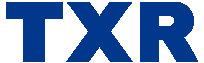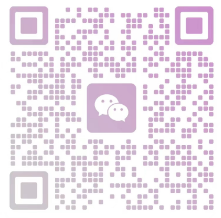- - 光纖通信:不同速率光端機實現高效通信
- - 多業務網絡光端機配置指南
- - 基于ONU設備和光端機的光纖接入技術發展趨勢分析
- - 打破距離限制!4路RS232光端機實現遠程通訊
- - 監控光端機圖像解析:深入探究光纖通信技術
- - 視頻光端機:未來的新型光電互聯終端解決方案
- - 南京PDH光端機價格大揭秘!
- - 綜合光端機設備:開啟數字化時代的新通路
- - 野戰便攜式光端機:打破光纜測試壁壘!
- - 瑞士康達PDH光端機詳細介紹及應用場景解析
- - 視頻光端機改造:技術詳解
- - 數字視頻光端機4回路的配置及應用技巧
- - 烽火10G光端機操作指南:使用簡單、穩定高效的光傳輸技術,實 ...
- - 視頻光端機電路板的設計原理及應用探析
- - 礦用防爆網絡高清光端機:安全穩定的礦山通信利器
- - 廣州天為電話光端機:技術應用與發展分析
- - 北京視頻光端機價格分析與選購指南
- - 深圳SDI光端機廠家:高品質光纖傳輸設備制造商


手機視頻信號傳輸到電腦的方法及步驟詳解
摘要:
隨著手機拍攝功能的提升,越來越多的人開始使用手機進行視頻拍攝。在有些情況下,我們需要將手機拍攝的視頻傳輸到電腦上進行后期編輯,但是不知道如何實現。本文詳細介紹了手機視頻信號傳輸到電腦的方法及步驟,旨在幫助讀者輕松實現手機視頻傳輸到電腦的操作。
一、 視頻傳輸需要的設備
為了實現手機視頻信號傳輸到電腦上,我們需要準備以下設備:
1. 一臺支持USB連接的手機。
2. 一臺支持USB連接的電腦。
3. USB數據線。
4. 視頻編輯軟件(如Adobe Premiere Pro,Final Cut Pro等)。
以上設備是實現視頻傳輸所必須的。請確保你的設備能夠滿足以上要求。
二、傳輸前的準備工作
在進行視頻傳輸之前需要進行一些準備工作,確保能夠連接成功并成功傳輸視頻。
1. 確認手機與電腦的連線。
將USB數據線連接至手機和電腦。
2. 打開手機的開發者選項。
為了能夠通過USB傳輸視頻,你需要在手機上打開開發者選項,并允許"USB調試"選項。
3. 在電腦上打開視頻編輯軟件。
打開你喜歡使用的視頻編輯軟件,準備進行視頻編輯或直接拷貝視頻到電腦上。
三、視頻傳輸方法
現在,讓我們開始傳輸視頻,按照以下步驟進行操作:
1. 連接手機
使用USB數據線將手機與電腦連接,在電腦上會自動彈出“USB連接”。如果沒有自動彈出,可以手動打開“我的電腦”(Windows系統)或“Finder”(Mac系統),找到你的設備,將它們連接到電腦上。
2. 選擇數據傳輸方式
在手機和電腦之間傳輸數據時,需要選擇傳輸方式。你可以在手機上選擇"文件傳輸"或"媒體設備(MTP)"選項(根據手機版本不同,選項名稱也可能不同)。然后點擊"確定"開始傳輸。
3. 在電腦上找到手機的存儲空間
傳輸開始后,你會在電腦上看到手機的存儲空間。這包括內置存儲和SD卡(如果有)。如果存儲空間顯示不完整,可能是因為在手機上沒有開啟“文件傳輸”選項。
4. 找到要傳輸的視頻
在手機的存儲空間中找到你要傳輸的視頻。你可以使用資源管理器查找文件。也可以在電腦上使用文件管理器或媒體管理器進行查找。
5. 拷貝視頻
找到視頻后,拖動視頻到電腦上,或者在資源管理器中右鍵單擊想要拷貝到電腦的文件,然后在彈出菜單中選擇“復制”或“剪切”。然后,在電腦上找到你想要保存視頻的位置,右鍵單擊,并選擇“粘貼”。視頻即開始拷貝到電腦上。
四、傳輸后的處理
當視頻成功傳輸并拷貝到電腦上后,你可以開始進行視頻編輯或其他處理。你可以在你所選擇的視頻編輯軟件中進行視頻編輯,如剪輯、轉碼、添加特效等。
在傳輸結束后,一定要將USB數據線和手機從電腦上斷開,以確保設備安全。
結論:
本文詳細說明了手機視頻信號傳輸到電腦的方法及步驟,希望能夠幫助讀者解決在此過程中遇到的困難。通過簡單的連接操作,你可以將手機拍攝的視頻傳輸到電腦上進行后期編輯。無論是在學校、家庭、旅行、商業拍攝還是其他場合,這種傳輸方法肯定會帶給你很多便利。
返回:音視頻信號傳輸行業資訊
上一篇:手機無線傳輸視頻信號,實現真正的移動影院!
下一篇:提升工作效率,探索KVM延長器使用原理